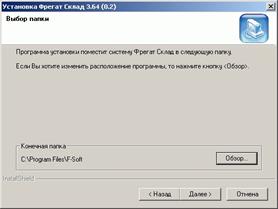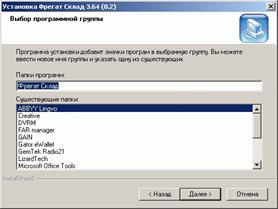Для защиты от нелегального использования и тиражирования программ линейки ФРЕГАТ используются специальные электронные микропроцессорные ключи “Guardant” для LPT и USB портов. Их количество определяется по числу необходимых РМ, т.е. для каждого рабочего места с установленной программой требуется свой ключ.
Если Вы используете LPT-ключ и к данному LPT-порту у Вас обычно подключен принтер, то подключите принтер через свободный выход электронного ключа. Электронный ключ практически не влияет на работу ПК и Вы можете пользоваться компьютером и принтером как обычно.
LPT-ключ рекомендуется вставлять в порт ПК перед включением компьютера!
При отсутствии ключа защиты программа будет работать в демо-режиме – с ограничением на общее количество документов в системе (не более 200 шт).
В случае появления при вставленном ключе сообщения:

проверьте надежность крепления ключа или наличие файла ключевой информации. Для проверки файла ключевой информации рекомендуется запустить программу “Тест ключа защиты” (Пуск→Программы→Фрегат склад→Инструменты→Тест ключа защиты).
Установка комплекса программ
Установка под Windows
Для установки программ необходимо выполнить следующие действия:
4 Выбрать на дистрибутиве файл setup.exe и запустить его на выполнение. На экране отобразится процесс подготовки к инсталляции и затем появится приглашение начать инсталляцию программы (см. Рис. 1.1).

Рис. 1.1. Приглашение к инсталляции
4 Нажать кнопку [ Далее> ] в окне приглашения к инсталляции. На экране появится окно с лицензионным соглашением (см. Рис. 1.2).

Рис. 1.2. Лицензионное соглашение
4 Ознакомиться с лицензионным соглашением и нажать кнопку [ Да ] для продолжения установки. На экране появится окно выбора типа установки (см. Рис. 1.3).

Рис. 1.3. Выбор типа установки
4 Выбрать тип установки:
Локальная (полная)
Данный вид установки применяется в следующих случаях:
- Однопользовательский вариант: пользователь работает только с локальной базой данных на одном компьютере. В этом случае все компоненты системы размещаются на данном компьютере.
- Многопользовательский (сетевой) вариант: сервер является одновременно и рабочим местом, например, для администратора системы.
Сетевая
Несколько пользователей со своих компьютеров (РМ) работают в сети с общей базой данных, расположенной на выделенном сервере. В этом случае часть компонент системы устанавливаются на сервер – тип установки “Сетевая (Серверная часть)”, а часть – на РМ пользователей – тип установки “Сетевая (Клиентская часть)”. При этом на сервере будут размещены:
a. сервер базы данных IB FB;
b. база данных системы;
c. основные программы и библиотеки, файлы отчетов, различные вспомогательные файлы, тестовые и сервисные программы;
На рабочих местах будут размещены:
d. клиентская компонента IB FB;
e. RunTime библиотеки генератора отчетов Crystal Reports;
f. ярлыки для запуска модулей системы ФРЕГАТ, указывающие на сетевой каталог, в который производилась установка серверной части программ;
g. драйверы ключей защиты и торгового оборудования;
h. библиотеки Delphi, необходимые для выполнения программ.
Выборочная
Вариант установки “Выборочная” предполагает произвольный выбор компонент системы и предназначен для более опытных пользователей и нестандартных условий. Например, для переустановки отдельных компонент системы в случае какого-либо сбоя, для замены версии сервера БД, при использовании OC Linux под сервер БД и т.д.
Например, при использовании слабой, непродуктивной сети рекомендуется на сервере БД разместить только компоненты а и b, а компоненту c наряду с остальными компонентами разместить на клиентских местах. Возможно также установить компоненту c на отдельный ПК (так называемый сервер приложений), сделать папку SW на данном компьютере общедоступной, а на рабочих местах адресовать к ней ярлыки программ.
В приведенных примерах необходимо перенастроить путь к базе данных на сервер с помощью внешнего сервисного модуля ФРЕГАТ-КОНСОЛЬ или изменить его непосредственно в файле SW.ini, находящемся в папке SW с приложениями.
4 Нажать кнопку [ Далее > ] в окне Выбор типа установки для продолжения процесса установки. На экране появится окно выбора устанавливаемых приложений (см. Рис. 1.4):

Рис. 1.4. Выбор устанавливаемых приложений
4 Выбрать модули, которые необходимо установить.
Инсталляция программного комплекса ФРЕГАТ включает в себя все модули, являющиеся самостоятельно запускаемыми программами. В окне Выбор устанавливаемых приложений отмечаются модули, которые требуется установить. После установки в рабочем режиме будут загружаться только те модули, которые соответствуют приобретенным лицензиям. Остальные составляющие программного комплекса будут работать в демонстрационном режиме – с ограничением не более чем 200 документов в системе.
4 Нажать кнопку [ Далее > ] в окне Выбор устанавливаемых приложений для продолжения установки. На экране появится окно выбора папки для установки системы ФРЕГАТ (см. Рис. 1.5).
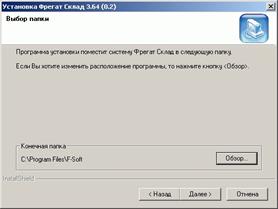
Рис. 1.5. Выбор папки для установки системы ФРЕГАТ
4 Выбрать папку для установки выбранных компонент. По умолчанию предлагается папка:
C:\Program Files\F-Soft
Возможно изменить папку для установки, нажав кнопку [ Обзор ] и выбрав нужную папку в дереве файловой системы.
4 Нажать кнопку [ Далее > ] для продолжения установки. На экране появится окно выбора папки для размещения базы данных (см. Рис. 1.6).

Рис. 1.6. Установка базы данных
4 Выбрать папку для установки базы данных. По умолчанию предлагается папка:
C:\Program Files\F- Soft\DATA
Возможно изменить папку для установки базы данных, нажав кнопку [ Обзор ] и выбрав нужную папку в дереве файловой системы.
4 Нажать кнопку [ Далее > ] для продолжения процесса инсталляции. На экране появится окно выбора рабочей группы приложения (см. Рис. 1.7). По умолчанию для компонент системы ФРЕГАТ предлагается группа “Фрегат-Склад”. В данном окне можно выбрать или задать другое наименование группы.
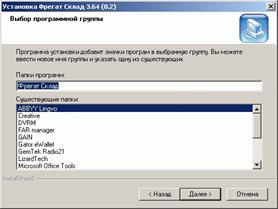
Рис. 1.7. Выбор программной группы
4 Нажать кнопку [ Далее > ] для продолжения процесса установки. На экране появится окно Начало установки файлов. В данном окне выводится список компонентов, которые будут установлены. После просмотра списка можно вернуться назад и изменить параметры установки.
4 Нажать кнопку [ Далее > ] для продолжения процесса установки. В появившемся диалоговом окне запуска установки нажать кнопку [ Установить ], после чего начнется процесс установки программы.
Для того чтобы процесс установки был успешен, необходимо обладать правами Администратора!
Если необходимо прервать начавшийся процесс инсталляции, следует нажать кнопку [ Выход ].
После начала установки программы на экране появится индикатор с информацией о ходе процесса инсталляции. В процессе установки будут проверены текущие версии уже установленных компонент и при необходимости они будут заменены.
4 После завершения процесса копирования файлов и появления окна Установка завершена требуется нажать кнопку [ Выход ].
Установка под Linux
Для установки серверной части системы под Linux необходимо выполнить следующие действия:
4 Установить IB FB на Linux-сервере с дистрибутива “Firebird под Linux”.
4 Скачать рабочую папку SW на Linux-сервер. Это делается следующим образом: на отдельный компьютер производится установка Локальная (полная) (см. предыдущий раздел), после чего папка SW копируется с этого компьютера на Linux-сервер.
4 Распаковать архив IBFS.ZIP, находящийся в папке SW. В данном архиве хранятся исходники UDF-библиотек сервера IB FB.
4 Откомпелировать в Linux исходники UDF -библиотек и поместить их в папку UDF сервера IB FB.
Установка системы на рабочих местах производится с дистрибутива ФРЕГАТа, при этом выбирается установка Сетевая (Клиентская часть).
Можно поместить папку SW на ПК с ОС Windows (это может быть отдельный ПК, так называемый сервер приложений, или любое клиентское РМ) и сделать ее общедоступной. В этом случае следует воспользоваться типом установки Выборочная.